- Google Chrome ir pārsteidzošs tīmekļa pārlūks, taču tas ne vienmēr ir saderīgs ar visām tīmekļa lietotnēm.
- Piemēram, lietotāji ziņoja, ka viņiem ir grūtības izmantot Grammarly, izmantojot tīmekļa pārlūkprogrammu.
- Lai uzzinātu vairāk par Grammarly un citiem līdzīgiem rīkiem, apmeklējiet mūsu vietni veltīta Web Apps Hub.
- Ja vēlaties uzzināt vairāk par interneta pārlūkiem, mums ir arī veltīta pārlūkprogrammu lapa.
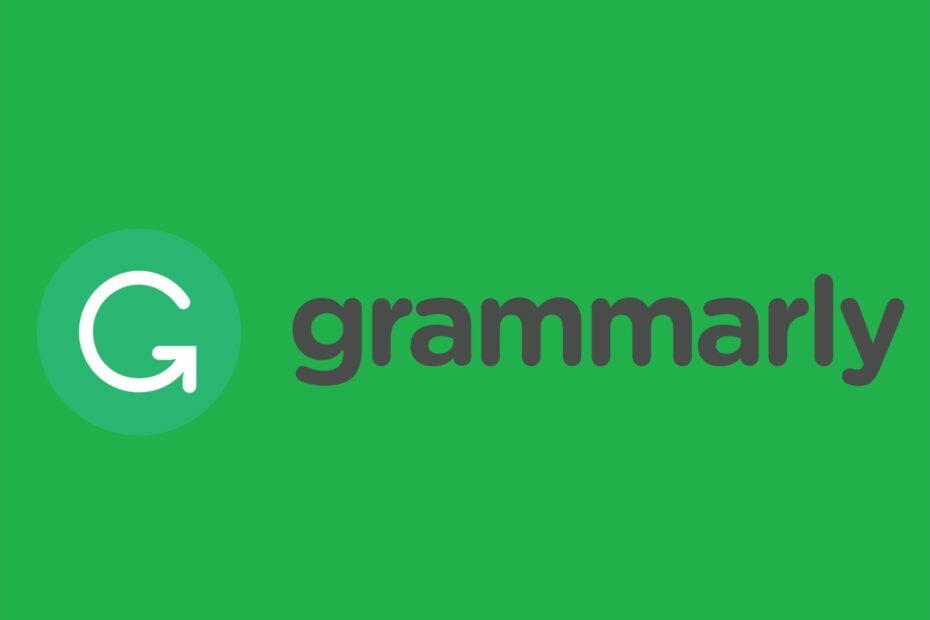
Šī programmatūra saglabās jūsu draiveru darbību un darbību, tādējādi pasargājot jūs no izplatītākajām datoru kļūdām un aparatūras kļūmēm. Pārbaudiet visus draiverus tagad, veicot 3 vienkāršas darbības:
- Lejupielādējiet DriverFix (pārbaudīts lejupielādes fails).
- Klikšķis Sāciet skenēšanu atrast visus problemātiskos draiverus.
- Klikšķis Atjaunināt draiverus lai iegūtu jaunas versijas un izvairītos no sistēmas darbības traucējumiem.
- DriverFix ir lejupielādējis 0 lasītāji šomēnes.
Kā novērst gramatikas kļūdas operētājsistēmā Windows 10
- Izmantojiet Grammarly citā pārlūkprogrammā
- Pārbaudiet pārlūka saderību
- Atjauniniet savu pārlūkprogrammu
- Samaziniet dokumenta garumu
- Izslēdziet trešo pušu pretvīrusu programmatūru
- Izslēdziet Windows Defender ugunsmūri
- Notīriet pārlūkprogrammas sīkfailus
- Atiestatiet pārlūku
Gramatiski ir SPAG pārbaudītājs dokumentiem, kurus varat izmantot pārlūkprogrammā. Tas pārbauda dokumentus daudz plašāk nekā jūsu vidējais vārdu procesors, kas, iespējams, aprobežojas ar pareizrakstības pārbaudītājs.
Tomēr dažās Windows 10 pārlūkprogrammās gramatikas redaktors ne vienmēr darbojas. Šādi jūs varat labot tīmekļa lietotni Grammarly, ja tā nedarbojas jums.
Kā novērst gramatikas problēmas sistēmā Windows 10?
Šo problēmu novēršanas rokasgrāmatu varat izmantot, lai novērstu šādas gramatikas problēmas:
- Gramatikas skripta kļūda
- Gramatiska problēmu novēršana
- Notiek gramatikas redaktora ielāde
- Grammarly netiks instalēts / atvērts
- Gramatika neļāva man pierakstīties
- Gramatiski neizveidosies savienojums ar serveri
- Gramatika nerāda ieteikumus
- Gramatiski avarē, pārbaudot dokumentus
- Gramatiski negaidīta kļūda 400/403/407/429
- Gramatiski nedarbojas / gramatika nedarbojas
- Grammarly nedarbojas programmās Outlook, Google dokumenti, Google Chrome, Firefox
- Gramatiski nedarbojas hromā / gramatiski hromēti pagarinājumi nedarbojas
Protams, šis gramatikas kļūdu un problēmu saraksts nav izsmeļošs. Šo problēmu novēršanas rokasgrāmatu varat izmantot, lai novērstu arī citas gramatikas problēmas.
1. Izmantojiet Grammarly citā pārlūkprogrammā
Šī problēma var rasties arī pārlūka nesaderības problēmu dēļ. Ātrākā metode, lai pārbaudītu, vai tas tā ir, ir vienkārši pārbaudīt Grammarly citā pārlūkprogrammā.
Ja nezināt, kādu pārlūkprogrammu instalēt datorā, iesakām Opera.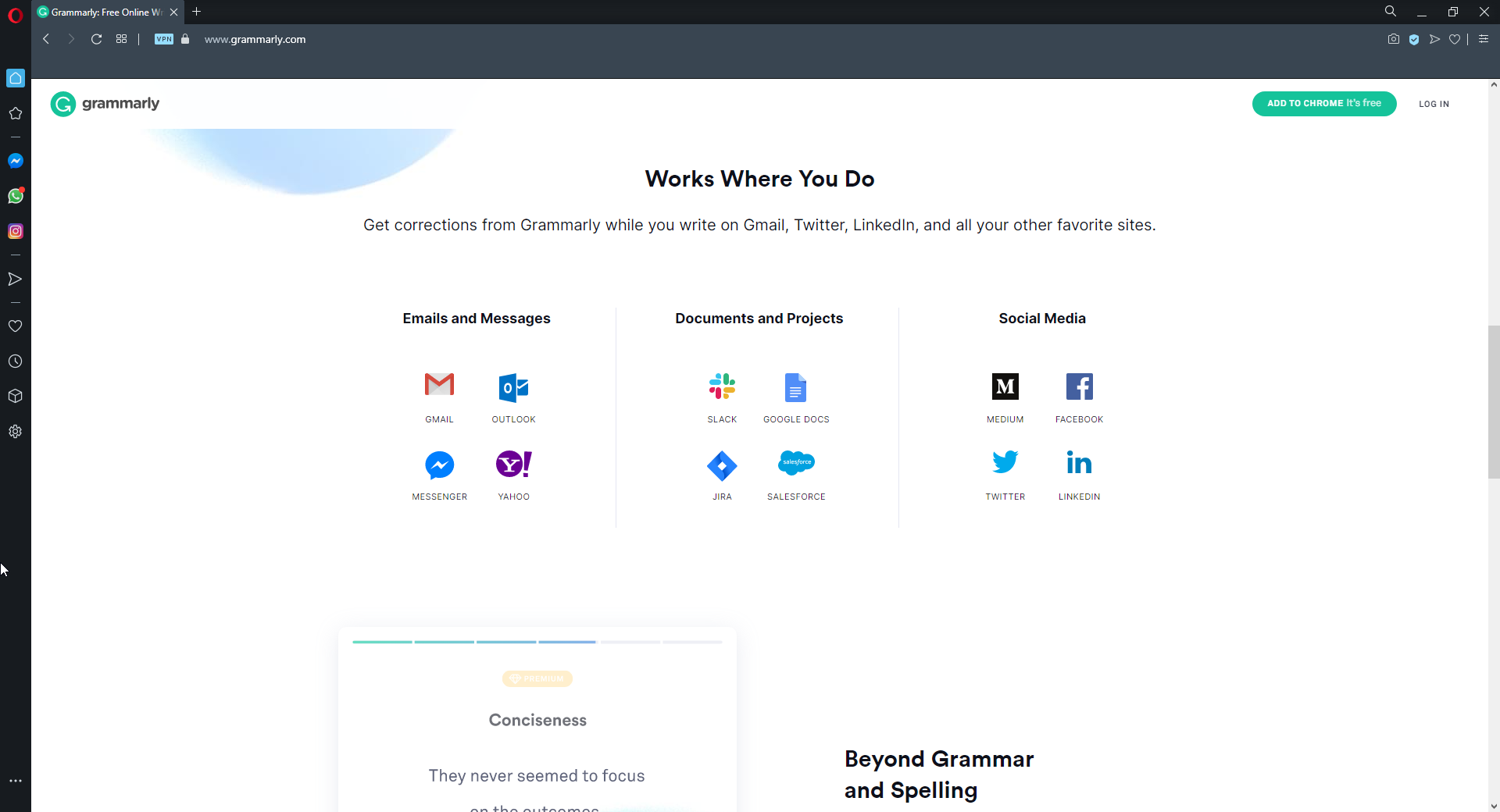
Šis pārlūks ir lieliski optimizēts dažādām aparatūras un programmatūras konfigurācijām. Tas faktiski novērš jebkādu pārlūka saderības problēmu rašanās risku.
Patiesībā mēs jau dažus mēnešus izmantojam operētājsistēmu Grammarly, un mums nebija nekādu problēmu.

Opera
Izbaudiet rakstīšanu bez kļūdām, izmantojot programmu Grammarly, izmantojot šo apbrīnojamo un ļoti saderīgo tīmekļa pārlūku.
Apmeklējiet vietni
2. Notīriet pārlūkprogrammas sīkfailus
- Vispirms noklikšķiniet uz Pielāgojiet Google Chrome pogu, lai atvērtu pārlūka izvēlni.
- Atlasiet Iestatījumi lai atvērtu tieši zemāk redzamo cilni.
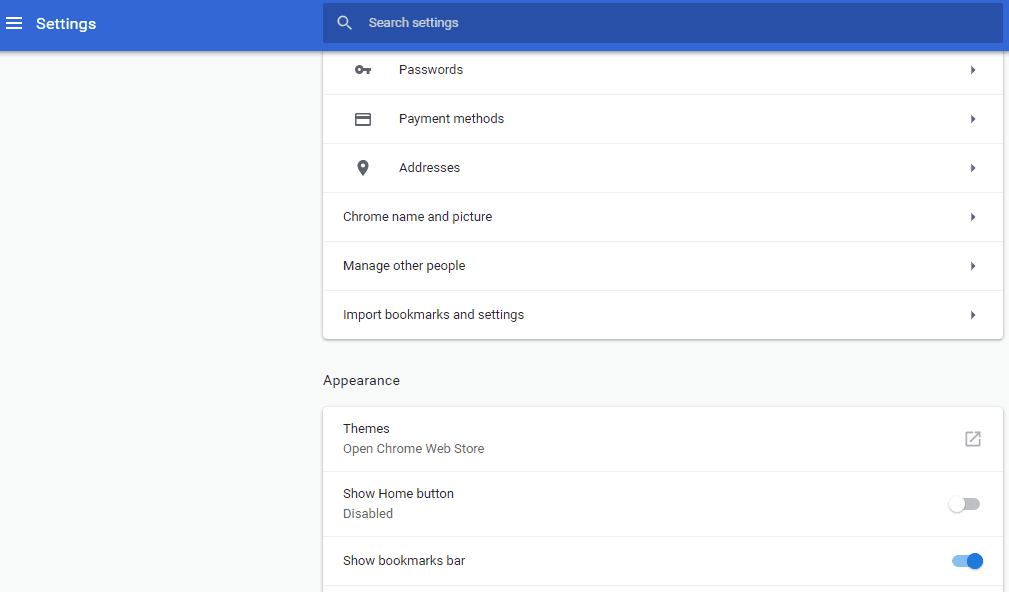
- Ritiniet uz leju līdz lapas cilnes apakšai un noklikšķiniet Papildu.
- Atlasiet Dzēst pārlūkošanas datus lai atvērtu tieši zemāk redzamās opcijas.
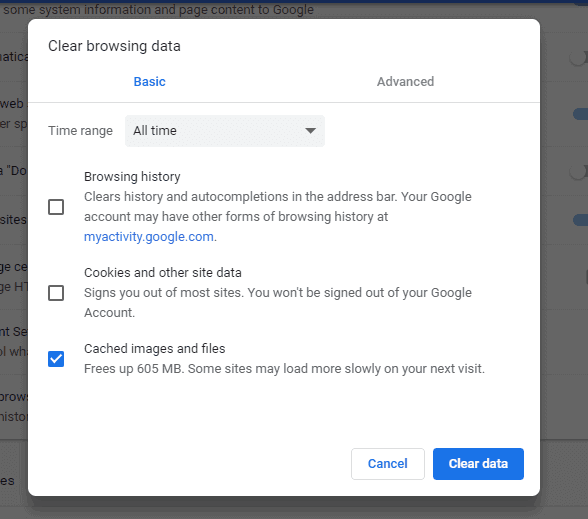
- Atlasiet Sīkdatnes un citi vietnes dati opcija.
- Turklāt atlasiet Kešatmiņā saglabātie attēli un faili iestatījums, lai notīrītu kešatmiņu.
- Nospiediet Izdzēst datus pogu.
Turklāt, ja vēlaties atbrīvot vēl vairāk vietas diskā, jums vajadzētu mēģināt CCleaner. Šis rīks ne tikai attīrīs datoru no visiem sīkfailiem un kešatmiņas failiem, bet arī novērsīs visa veida atlikušos datus, kas skar jūsu datoru.
Saskarne ir ļoti intuitīva, un viss, kas jums jādara, ir palaist skenēšanu un ļaut CCleaner veikt savu darbu.

CCleaner
Iztīriet kešatmiņas failus, mapes un ikonas, izmantojot pasaulē labāko datoru tīrītāju.
Apmeklējiet vietni
Mūsu gramatikas robots uzlādējas ir vēl viens gramatikas kļūdas ziņojums, kuru varat redzēt, atverot redaktoru. Šis kļūdas ziņojums var būt saistīts ar bojātiem sīkfailu failiem. Tādējādi, dzēšot sīkfailus, Grammarly var tikt novērsts.
3. Pārbaudiet pārlūka saderību
Gramatika nedarbojas visos pārlūkos. Faktiski tas ir saderīgs tikai ar piecām pārlūkprogrammām. Google Chrome, Firefox, Safari, Internet Explorer un Edge ir piecas pārlūkprogrammas, kas atbalsta Grammarly.
Tādējādi redaktors nav daudz noderīgs Opera, Maxthon vai Vivaldi lietotājiem. Tāpēc, ja nepieciešams, pārslēdzieties uz kādu no saderīgām pārlūkprogrammām.
4. Atjauniniet savu pārlūkprogrammu
- Noklikšķiniet uz Pielāgojiet Google Chrome poga pārlūka loga augšējā labajā stūrī.
- Atlasiet Palīdzība paplašināt tās apakšizvēlni.
- Pēc tam noklikšķiniet Par Google Chrome lai atvērtu tieši zemāk redzamo cilni.
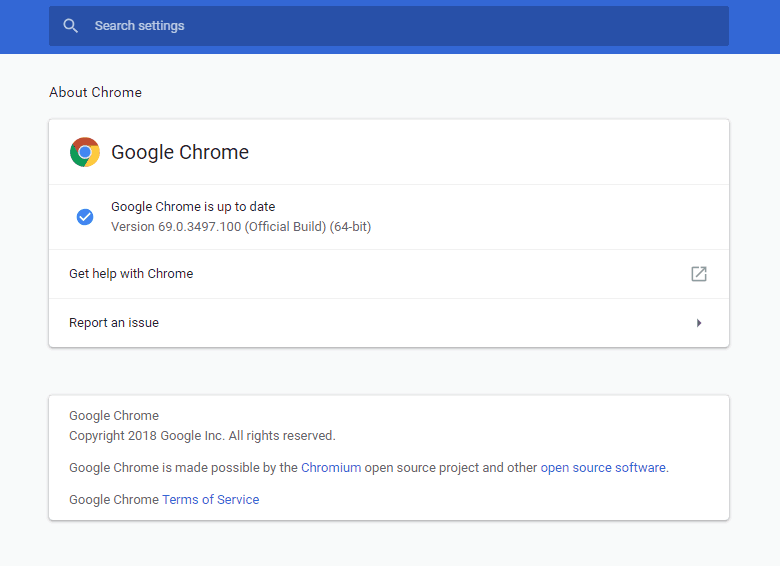
- Pēc tam pārlūks Google Chrome pārbaudīs atjauninājumus un tiks automātiski atjaunināts. Lai pabeigtu pārlūka atjaunināšanu, nospiediet taustiņu Atkārtoti palaidiet pogu.
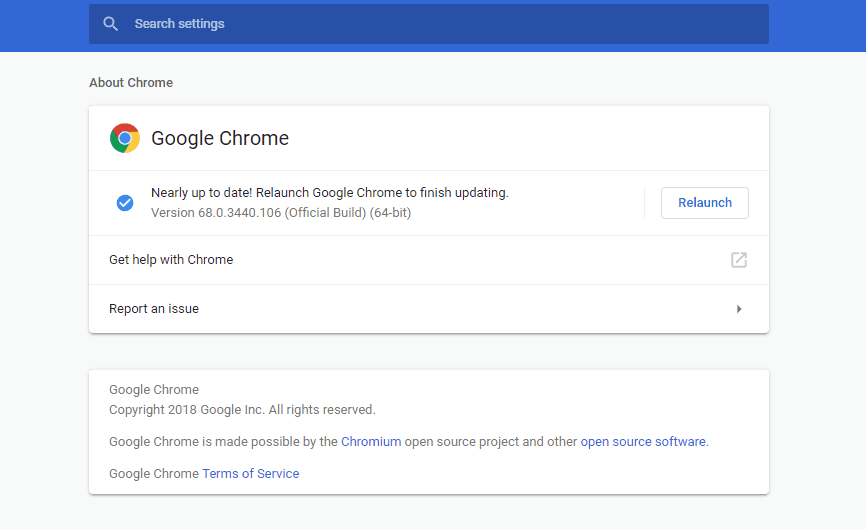
Grammarly nav saderīgs ar visām Chrome, Explorer, Edge, Safari un Firefox versijām. Tātad novecojušas šo pārlūkprogrammu versijas arī nav saderīgi ar redaktoru.
Pārliecinieties, vai izmantojat jaunākās pārlūkprogrammas versijas, lai nodrošinātu saderību.
5. Samaziniet dokumenta garumu
Ja nevarat augšupielādēt dokumentu vietnē Grammarly, iespējams, fails aizēno četrus MB. Četri MB ir maksimālais faila lielums dokumentiem, kurus varat augšupielādēt vietnē Grammarly. Ņemiet vērā arī to, ka nevar augšupielādēt dokumentus ar vairāk nekā 60 lappusēm.
Samazinot dokumenta garumu, no tā tiks noņemtas lapas un samazināts tā faila lielums. Apsveriet iespēju saglabāt pusi sava dokumenta oriģināla atsevišķā failā, ja tas pašlaik aizēno Grammarly maksimālo lappušu skaitu.
Pēc tam, iespējams, abas dokumenta puses varat augšupielādēt atsevišķi atsevišķi vietnē Grammarly un pēc rediģēšanas tās atkal apvienot.
6. Izslēdziet trešo pušu pretvīrusu programmatūru
Grammarly serveris paļaujas uz WebSocket savienojumiem. Jūsu trešo pušu antivīrusu lietderība iespējams, bloķē WebSockets, ja redzat gramatikas kļūdas ziņojumu, kurā teikts: Kļūdu pārbaude īslaicīgi nav pieejama.
AVG, Avast, pārlūka apsardze, Bitdefender, Pokki, ZoneAlarm ugunsmūris un Interneta lejupielādes pārvaldnieks ir daži no antivīrusu pakotnēm, kas bloķē WebSockets.
Tādējādi antivīrusu programmatūras īslaicīga izslēgšana var novērst problēmu Kļūdu pārbaude īslaicīgi nav pieejama kļūda. Lai atspējotu pretvīrusu utilītu, parasti ar peles labo pogu noklikšķiniet uz tās ikonas sistēmas teknē un atlasiet atspējošanas vai izslēgšanas opciju.
Varat arī apskatīt antivīrusu utilītas iestatījumu cilni primārajā logā, lai no turienes izvēlētos atspējošanas iestatījumu.
7. Izslēdziet Windows Defender ugunsmūri
Daži ugunsmūri var arī bloķēt WebSockets un Grammarly interneta adreses. Tādējādi, īslaicīgi izslēdzot Windows Defender ugunsmūri, pirms pārlūkprogrammā atverat Grammarly, var tikt novērstsNav savienots”Paziņotāji, kas parādās tā redaktorā.
Tas nodrošinās, ka WDF nekādā veidā nebloķē redaktoru. Šādi jūs varat izslēgt Windows Defender ugunsmūris Win 10.
- Nospiediet Ierakstiet šeit, lai meklētu uzdevumjoslas poga, lai atvērtu programmu Cortana.
- Cortana meklēšanas lodziņā ievadiet atslēgvārdu ‘Windows ugunsmūris’ un atlasiet Windows Defender ugunsmūri, lai atvērtu tā vadības paneļa sīklietotni.
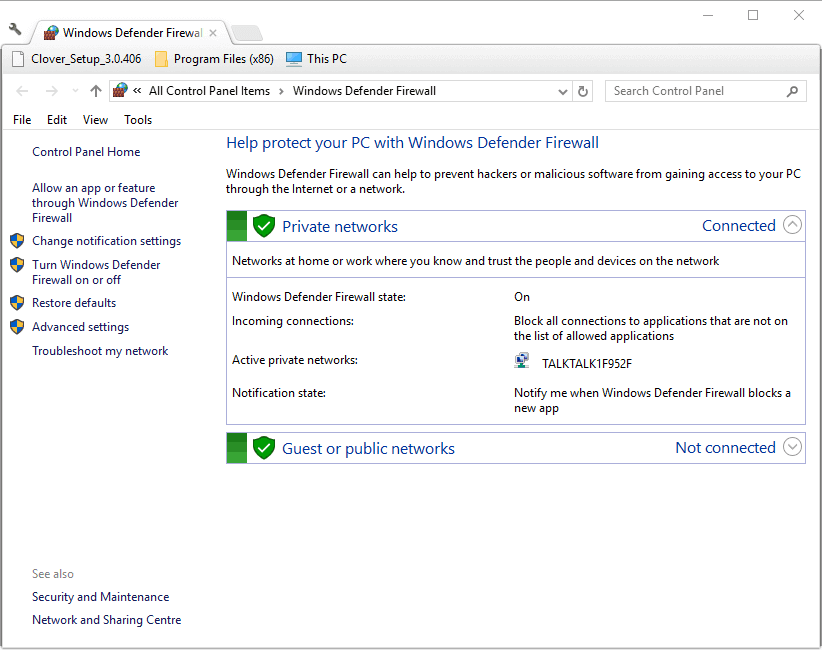
- Klikšķis Ieslēdziet vai izslēdziet Windows Defender ugunsmūri lai atvērtu tieši zemāk redzamos iestatījumus.
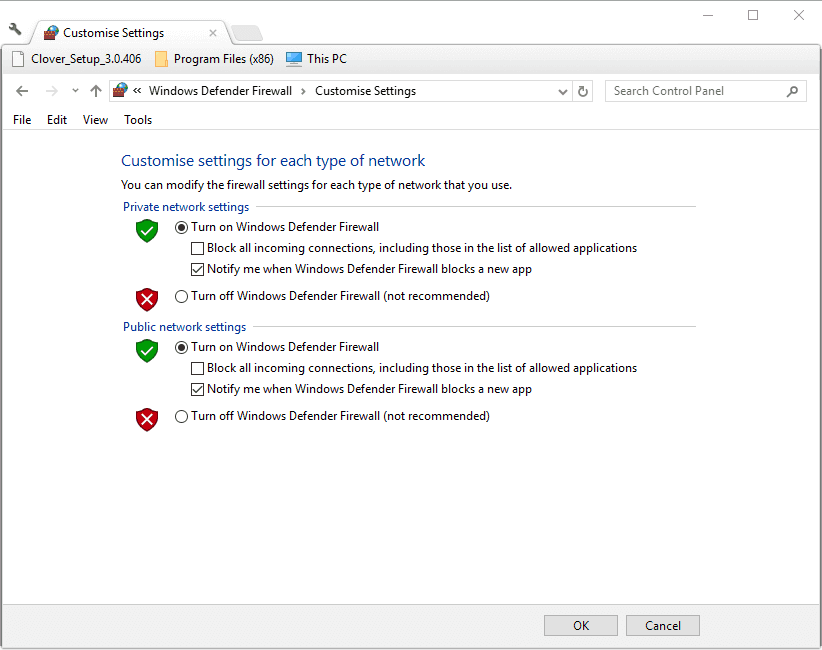
- Atlasiet gan Izslēdziet Windows Defender ugunsmūra tīklu iestatījumus un noklikšķiniet uz labi pogu.
8. Atiestatiet pārlūku
Gramatikas saderības problēmas var rasties arī no pārlūka paplašinājumiem un spraudņiem. Tātad pārlūkprogrammas pievienojumprogrammu noņemšana ir vēl viens iespējamais labojums, lai Grammarly nedarbotos.
Ātrākais veids, kā to izdarīt, ir pārlūkprogrammas atiestatīšana, kas noņems (vai vismaz atspējos) visus tās paplašinājumus. Turklāt tas notīrīs pārlūkošanas datus, kas var arī novērst gramatikas kļūdu ziņojumus.
Izpildiet tālāk sniegtos norādījumus, lai atiestatītu Google Chrome:
- Enter hroms: // iestatījumi / Chrome URL joslā un nospiediet Return taustiņu.
- Klikšķis Papildu lai izvērstu cilni Iestatījumi.
- Cilnes Iestatījumi apakšdaļā ritiniet līdz Atiestatīt un sakopt.
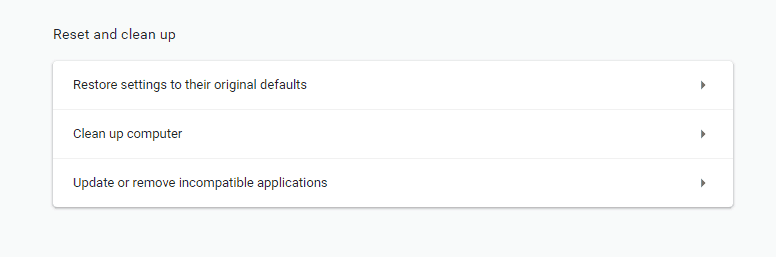
- Klikšķis Atjaunojiet sākotnējos noklusējuma iestatījumus lai atvērtu lodziņu Atiestatīt iestatījumus.
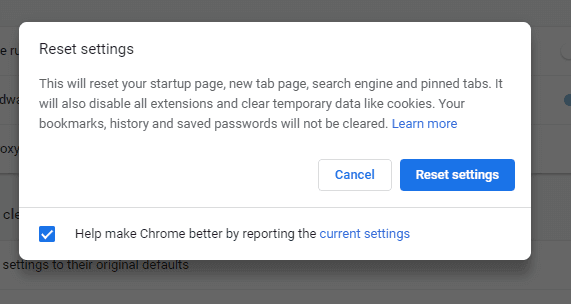
- Nospiediet Atiestatīt iestatījumus pogu, lai atjaunotu Chrome sākotnējo konfigurāciju.
Tātad, pārlūkprogrammas atjaunināšana, pretvīrusu programmatūras un Defender ugunsmūra izslēgšana, dokumentu garuma samazināšana un pārlūka sīkfailu dzēšana, iespējams, novērsīs lielāko daļu Grammarly tīmekļa lietotņu kļūdu.
Atcerieties, ka pastāv arī alternatīva Gramatiski darbvirsmas lietotne operētājsistēmai Windows 10 varat lejupielādēt no šo lapu. Ja tīmekļa lietotne Grammarly joprojām nedarbojas, tā vietā vienmēr varat izmantot darbvirsmas programmatūras alternatīvu.

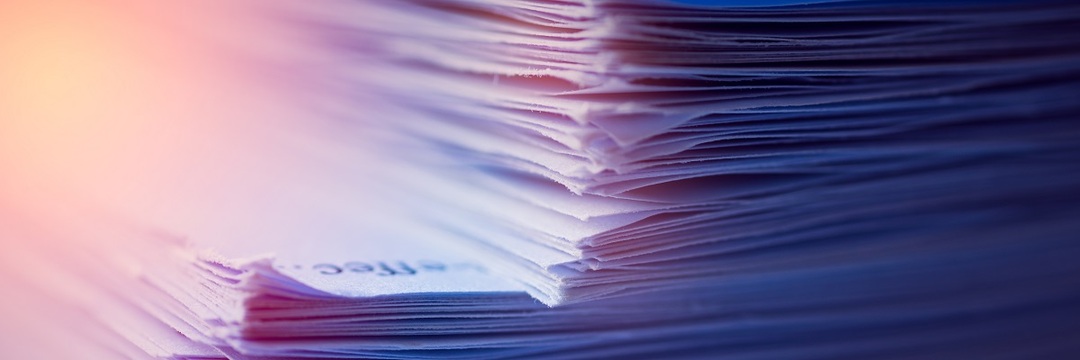


![Google Chrome stacionārais dators [GUIDE FACILE DE DÉPANNAGE]](/f/65e1ea8289c8f95e71a73c16acce044d.jpg?width=300&height=460)
